|
在使用电脑的过程中,我们有的时候需要声卡的ID,那么如何查看声卡ID呢?以下小编教你如何查看电脑的声卡型号。
怎么查看声卡ID?
在电脑任务栏选择声音图标后鼠标右键按钮;
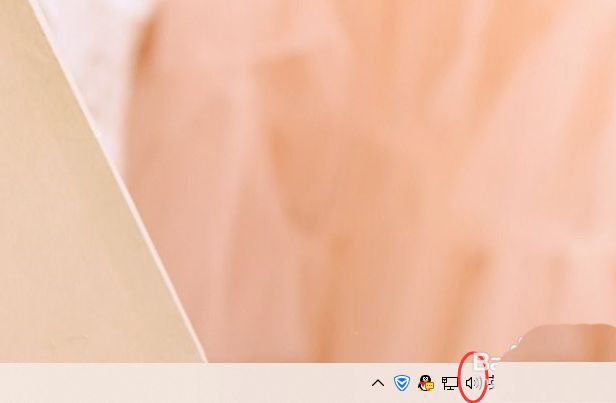
打开菜单列表单击打开声音设置选项;

打开声音的界面后单击声音控制面板选项;

打开声音设置的界面在播放选项卡中选择扬声器后再单击属性按钮;

打开扬声器属性的界面在常规选项卡单击属性按钮;

打开该声卡的属性界面单击详细信息选项卡;

切换详细信息的选项卡的界面后在属性单击下拉框按钮;

打开菜单列表单击硬件 Id选项;
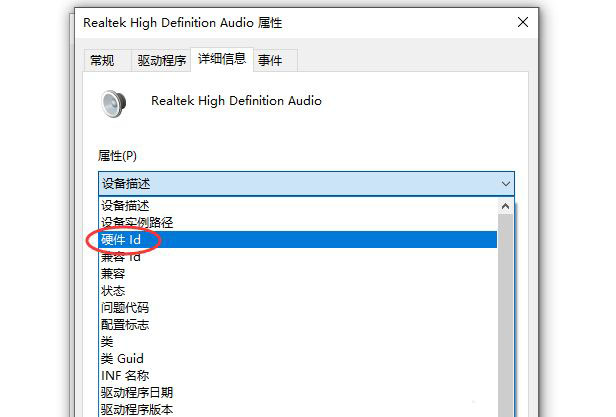
在值的框显示当前声卡的Id,而在这演示的声卡的Id为0662,也是说声卡的Id为662。
 |